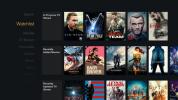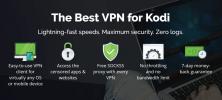Како да поправите грешку Коди „Ажурирање није успело“.
Једна од најбољих карактеристика Коди-ја је то што он није само медијски центар за организовање и приказивање ваших медијских датотека – такође можете да инсталирате додатке који ће вам дати нове функције као што су гледајући ИоуТубе, гледајући Твитцх, слушање музике, и слушање подцаста иако ваш медијски центар. Начин на који инсталирате ове додатке је преко спремишта, која су веб локације на којима се хостују инсталационе датотеке. Пошто је Коди отвореног кода, свако може да креира сопствени додатак и дели га са интернетом, тако да постоје стотине бесплатних додатака које Коди корисници могу да инсталирају.

Међутим, то су понекад проблеми када радите са додацима и репозиторијумима. Много репозиторија је затворено у последњих годину дана због правних проблема, тако да сада има много старих складишта која више не раде. Једно питање коју Коди корисници често виде је порука о грешци „Ажурирање није успело“, што значи да се ажурирање за додатак који сте инсталирали не инсталира исправно из спремишта. У овом чланку ћемо вам рећи зашто се ова грешка дешава, а затим ћемо демонстрирати методе које можете користити да бисте научили
како да поправите грешку Коди „Ажурирање није успело“.30-дневна гаранција поврата новца
Зашто Коди корисници треба да користе ВПН
Пре него што уђемо у информације о поправљању грешке при ажурирању на Коди-ју, постоји важно питање безбедности о коме треба разговарати. Као што ћете видети, ова грешка се јавља када корисници покушају да ажурирају додатак који су инсталирали из спремишта. Многа од ових складишта садрже додатке који омогућавају корисницима да бесплатно гледају ТВ емисије или филмове или да стримују музику. Али ово је против закона о ауторским правима, тако да се складишта често морају затворити због правних претњи.
Ово је проблем за Коди кориснике који такође користе додатке, као да сте ухваћени да користите додатак за незаконит приступ садржају заштићеном ауторским правима тада бисте могли да се суочите са низом последица од тога да будете избачени са мреже вашег ИСП-а до прогона од стране органа за спровођење закона и суочавања са у реду. Ако ћете користити додатке за Коди, морате се заштитити од ових проблема.
Најбољи начин да се заштитите када користите Коди је да инсталирате ВПН. Ово је део софтвера који шифрује све податке које ваш уређај шаље преко интернета, тако да нико не може да види које сајтове посећујете или које датотеке преузимате. Ово вас штити од вашег ИСП-а или органа за спровођење закона који шпијунирају ваше интернет активности, укључујући употребу Коди-ја.
Препоручујемо ИПВанисх За кориснике Коди-ја

ВПН који препоручујемо за Коди кориснике је ИПВанисх. Карактеристике овог ВПН-а укључују одличну сигурност, уз употребу јаке 256-битне енкрипције и бр политика евидентирања, плус подешавања у софтверу за прекидач за укидање, ручну конфигурацију ДНС-а и цурење ДНС-а заштите. Са својим супер брзим везама идеалан је за стриминг видео записа високе дефиниције, а мрежа покрива више од 1000 сервера у преко 60 различитих земаља. Софтвер је доступан за Виндовс, Мац ОС, Андроид, Линук, иОС и Виндовс Пхоне.
Прочитајте нашу комплетну рецензију ИПВанисх-а овде.
ИПВанисх нуди 7-дневну гаранцију поврата новца што значи да имате недељу дана да га тестирате без ризика. Имајте на уму да Читаоци Савета за зависност могу уштедите огромних 60% овде на годишњем плану ИПВанисх-а, смањујући месечну цену на само 4,87 УСД месечно.
Зашто се појављује ажурирана грешка?
Грешка „Ажурирање није успело“ се дешава када Коди покуша да ажурира један од ваших додатака. Начин на који Коди функционише, периодично аутоматски ажурира додатке у позадини тако да обично не приметите да се то дешава. УРЛ спремишта које сте користили за инсталирање додатка је сачуван у вашем систему, па када Коди одлучи да треба да провери да ли има ажурирања додатка, тражи ажурирање у спремишту на УРЛ-у који сте сачували. Обично Коди или неће пронаћи ажурирање за ваш додатак, у ком случају се ништа не дешава и проверава ажурирање закључује, или ће пронаћи нову верзију додатка који ће затим преузети и инсталирати уместо старе додати на.
Ако видите грешку неуспешног ажурирања на вашем Коди систему, то значи да овај процес ажурирања додатка није успео. Ово се дешава када Коди види да постоји новија верзија вашег додатка у спремишту, али ова нова верзија није компатибилна са верзијом додатка који сте тренутно инсталирали. Ово се може десити када спремиште промени структуру датотеке или додатак промени број верзије, што збуњује Коди око тога да ли је додатак на вашем систему компатибилан са ажурирањем у репозиторијум. Алтернативно, грешка се такође може појавити када се Коди база података вашег система оштети, што значи да Коди не може исправно да се повеже између ваше верзије додатка и нове.
Како да поправите грешку неуспешног ажурирања Коди-ја
Пошто грешка неуспешног ажурирања може бити узрокована проблемом са спремиштем или проблемом са вашом Коди базом података, ова грешка може бити мало незгодна за отклањање. Морате покушати да поправите и спремиште и вашу базу података да бисте видели где лежи проблем. Испробајте опције у наставку да бисте исправили грешку неуспелог ажурирања:
1. Сазнајте које складиште изазива проблеме
Да бисте исправили грешку неуспелог ажурирања, прво морате да сазнате које спремиште изазива проблем. Порука о грешци коју видите ће навести који одређени додатак није успео да се ажурира, а затим морате да утврдите које је спремиште одговорно за тај додатак. Може бити да имате једно спремиште које користите за инсталирање много различитих додатака, или може бити да сте користили спремиште само једном да бисте инсталирали одређени додатак. У оба случаја, морате да проверите спремиште које није успело ажурирање да бисте прешли на поправку.
Ево како ћете сазнати које спремиште користи додатак који не ради. На пример, рецимо да се додатак Нептун Рисинг не ажурира, ево како ћете пронаћи информације о одговорном спремишту:
- Почните на свом Коди почетни екран
- Иди на Додаци у левом менију

- Иди на Видео додаци у левом менију (то је зато што је Нептун Рисинг видео додатак. Ако сте тражили информације о музичком додатку, изабрали бисте Музички додаци уместо тога)
- На листи додатака пронађите онај који желите. У нашем случају, јесте Нептун Рисинг. Сада десни клик назив додатка и изаберите Информације

- Сада ћете видети страницу са информацијама о додатку. Погледајте испод иконе додатка са леве стране и видећете оквир који каже Репозиторијум:

- Шта год да је написано после Репозиторијум: је назив спремишта из којег је инсталиран овај додатак. У овом случају, то је Бламо Репо
Одредите да ли је спремиште још увек активно
Сада када знате које спремиште вам прави проблеме, време је да истражите. Многа спремишта су морала да се затворе или пребаце на нове УРЛ адресе у последњих годину дана због великих реконструкција складишта у којима се налазе додаци који се могу користити за илегално стримовање. То значи да је много спремишта престало да ради и да ћете можда морати да промените неке ствари да бисте их поправили.
Први корак је да прогуглате име спремишта које сте идентификовали у претходном кораку и видите да ли сте га пронашли вести о затварању спремишта или прелазак на нови УРЛ. Ако је спремиште затворено, требало би да га уклоните из система. У том случају више нећете моћи да добијате ажурирања за своје додатке. Међутим, додаци би требало да наставе да раде као и раније и не би требало да видите више грешака при ажурирању.
Ако спремиште има нови УРЛ, требало би да ажурирате свој Коди систем у складу са тим:
- Почните на свом Почетни екран а затим идите на подешавања
- Иди на Филе Манагер
- Пронађите спремиште за које желите да ажурирате УРЛ адресу и десни клик на њему, а затим изаберите Уреди извор
- Унесите нови УРЛ у поље за текст, а затим кликните У реду
Ручно ажурирајте спремиште
Ако спремиште није уклоњено и није померио УРЛ, али и даље добијате грешку у вези са неуспелим ажурирањем, покушајте да приморате спремиште да се ажурира. Понекад се ажурирања заглаве и не инсталирају како треба, па се систему чини као да је ажурирање инсталирано, али заправо не функционише када додаци покушавају да се ажурирају. Форсирање ручног ажурирања спремишта ће решити овај проблем.
Ево како да ручно присилите ажурирање спремишта:
- Почните на свом Почетни екран
- Иди на Додаци
- Кликните на икона која изгледа као отворена кутија
- Иди на Инсталирајте из зип датотеке
- Пронађите зип датотеку за спремиште. У нашем случају идемо на бламо а затим двапут кликните репоситори.бламо-0.1.3.зип

- Ово ће ажурирати спремиште. Видећете обавештење које каже да је спремиште ажурирано након секунде

- Сада морамо да ажурирамо додатак који узрокује проблем. Иди на Моји додаци
- Сада идите на Видео додаци (за видео додатак као што је Нептун Рисинг – иначе идите на Музички додаци или било коју другу категорију која вам је потребна)
- Пронађите додатак који се није правилно ажурирао – користићемо Нептун Рисинг још једном за овај пример. Десни клик на њему и бирај Информације

- На страници са информацијама о додацима изаберите ажурирање из менија на дну
- Ово отвара оквир који приказује спремишта која су вам доступна за ажурирање додатка. Изаберите спремиште које сте управо ажурирали – у овом случају јесте Верзија 1.3.9, Бламо Репо

- Сада ће се додатак ажурирати и видећете обавештење о ажурирању додатка. Сада не би требало да видите грешка ажурирања није успела више

НЕ ЗАБОРАВИ: Користите ВПН када стримујете кроз Коди. ИПВанисх даје нашим читаоцима ексклузивни попуст од 60% а плаћаћете само 4,87 УСД месечно да бисте своје прегледање одржали безбедним и приватним.
Замените Репозиторијум
Али шта да радите ако сазнате да је спремиште које сте користили потпуно затворено? Ово се недавно догодило са репозиторијумима укључујући Нообс анд Нердс, Цолоссус, Лоокинг Гласс, Смасх и још много тога. Ова спремишта су потпуно затворена и више нису доступна преузмите ажурирања додатака.
Ако је спремиште које сте користили сада затворено, важно је да уклоните спремиште из свог система. То је зато што остављање старих УРЛ-ова спремишта повезаних са вашим системом може представљати безбедносни ризик, посебно ако је спремиште затворено због кршења ауторских права. Можете задржати инсталиране додатке које сте инсталирали из спремишта, али морате уклонити спремиште са странице Управљача датотекама. Када уклоните спремиште, али оставите инсталиран додатак, додатак ће наставити да ради као и раније. Једноставно неће моћи да се ажурира. Краткорочно, ово не би требало да буде проблем јер ће наставити да функционише. Али дугорочно, недостатак ажурирања значи да ће се грешке појавити у додатку и да неће бити поуздан.
Када је спремиште затворено, најбоље је да пронађете алтернативно спремиште које можете користити и за инсталирање нових додатака и за ажурирање додатака које сте тренутно инсталирали. Погледајте информације о томе како да избришете спремиште овде и предлози за алтернативна спремишта овде.
Поправите оштећене датотеке базе података
То покрива начине за поправљање грешке при ажурирању када је проблем у спремишту које користите. Али сетићете се да грешка може бити узрокована и проблемом са вашом Коди базом података. Када се база података оштети, није могуће ажурирати додатак јер постоји неслагање са оним што ваша база података каже. У овом случају, морате поново изградити своју базу података. Ево како то да урадите:
- Почните са својим Коди-јем Почетни екран
- Иди на Подешавања кликом на икону која изгледа као зупчаник
- Иди на Филе Манагер
- Сада двапут кликните на Именик профила са листе са леве стране

- Двапут кликните на База података

- Пронађите датотеку базе података додатака. Ова датотека ће бити позвана АддонсКСКС.дб, при чему КСКС представља број. У овом примеру, датотека коју желимо је Аддонс27.дб

- Сада десни клик у датотеци базе података додатака и изаберите Избриши

- Ово брише вашу датотеку базе података. Сада поново покрените Коди и датотека базе података ће бити поново изграђена. Ово би требало да исправи грешку која није успела при ажурирању
Ажурирајте на најновију верзију Кодија
Коначно, ако ниједна од ових радњи није помогла, онда је један добар начин за решавање разних проблема са Коди-јем ажурирање на најновију верзију. Коди се не ажурира аутоматски, тако да ако користите Коди неколико година, можда ћете бити неколико верзија иза. Ово може да изазове проблеме са компатибилношћу са додацима који спречавају њихов исправан рад.
Да бисте ажурирали свој Коди на најновију верзију, пратите упутства овде. Не заборавите да направите резервну копију пре ажурирања како не бисте изгубили ниједну од важних датотека, додатака или подешавања.
НЕ ЗАБОРАВИ: Користите ВПН када стримујете кроз Коди. ИПВанисх даје нашим читаоцима ексклузивни попуст од 60% а плаћаћете само 4,87 УСД месечно да бисте своје прегледање одржали безбедним и приватним.
Закључак
Надамо се да вам је ово помогло да поправите грешку неуспелог ажурирања на Коди-ју. Да ли сте наишли на ову грешку и како сте је исправили? Да ли сте имали среће са акцијама које смо предложили? Обавестите нас о томе и шта је радило за вас у коментарима испод.
претраживање
Рецент Постс
Најбоље службене Коди коже које ће зачинити ваш интерфејс
Коди је познат по томе што је прилагодљив. Можете да инсталирате зв...
Како инсталирати Арес Визард Репоситори на Коди
Пропадање ТВАддонс-а и његовог складишта Фусион показало се да је ч...
Како на прави начин деинсталирати Коди репозиторијуме
Медијски центар отвореног кода Коди је невероватан део софтвера. Не...